Het is altijd handig om meer RAM aan uw Minecraft-server toe te voegen. Soms is het echter mogelijk dat u tijdens het toevoegen van meer RAM of het toewijzen van meer ruimte niet genoeg ruimte voor de objectheap kon reserveren. Deze fout kan optreden als gevolg van een onjuiste versie van Java JRE.
Verschillende gebruikers hebben vergelijkbare fouten gemeld in het Reddit-communityforum.
Ik hoop dat dit sowieso de juiste sub-reddit is, ik maak een overlevingsserver met mijn vrienden en wanneer ik meer ram toevoeg, krijg ik deze foutmelding
C: UsersmeandDesktopServer> java -Xmx2048M -Xms2048M -jar server.jar noguiEr is een fout opgetreden tijdens het initialiseren van de VMKan niet genoeg ruimte reserveren voor 2097152 KB objectheap
C: UsersmeandDesktopServer> PAUZE
Druk op een willekeurige toets om door te gaan ...
Als u ook last heeft van deze fout, vindt u hier een aantal tips voor het oplossen van problemen om u te helpen oplossen dat de Minecraft-server niet genoeg ruimte kon reserveren in Windows.
Hoe los ik de Minecraft-fout kon niet genoeg ruimte reserveren?
1. Installeer 64-bits Java JRE
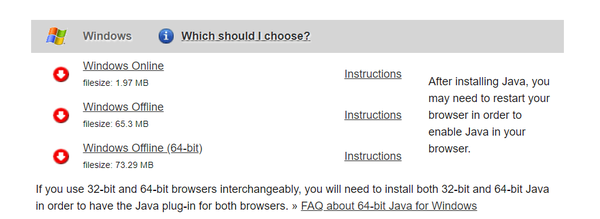
- Ga naar de Java JRE-downloadpagina.
- Klik op Windows offline (64-bits). Wacht tot het downloaden is voltooid.
- Dubbelklik op het Java-installatieprogramma om de 64-bits editie van de Java-runtime-omgeving te installeren.
- Start uw Minecraft-server en probeer meer RAM aan de server toe te wijzen.
- Controleer of de fout onvoldoende ruimte kon reserveren is opgelost.
Volg deze stappen als het probleem zich blijft voordoen, zelfs nadat u de 64-bits versie van Java JRE hebt geïnstalleerd.
-
- druk op Windows-toets + R om Run te openen.
- Type cmd en klik OK openen Opdrachtprompt.

- Typ in de opdrachtprompt de volgende opdracht en klik op OK:
java -versie - De bovenstaande opdracht geeft de Java-versie weer die op uw computer is geïnstalleerd. Het resultaat ziet er ongeveer zo uit:
C:> java -versie
Java-versie "1.8.0_221"
Java (TM) SE Runtime-omgeving (build 1.8.0_221-b11)
Java HotSpot (TM) 64-bits server-VM (build 25.221-b11, gemengde modus) - Als er niet "64-bit Server VM" staat, betekent dit dat Minecraft nog steeds de 32-bits versie vindt.
- Om dit op te lossen, moet u de oudere versie verwijderen en de 64-bits editie opnieuw installeren.
Verwijder en installeer 64-bits Java JRE opnieuw
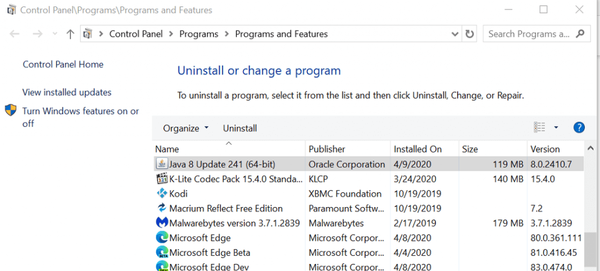
- druk op Windows-toets + R.
- Type appwiz.cpl en klik OK om het Configuratiescherm te openen.
- Kies de 32-bits editie van Java en klik op Verwijderen.
- Verwijder ook Java JRE 64-bits editie.
- Als u klaar bent, installeert u de 64-bits Java JRE die u in de eerste stap hebt gedownload.
- Probeer meer ruimte toe te wijzen aan uw Minecraft-server en controleer of er verbeteringen zijn.
Minecraft Geen internetverbindingsfout? Probeer deze oplossingen!
2. Voeg een nieuwe systeemvariabele toe
Notitie: Maak een systeemherstelpunt voordat u verder gaat met de onderstaande stappen.
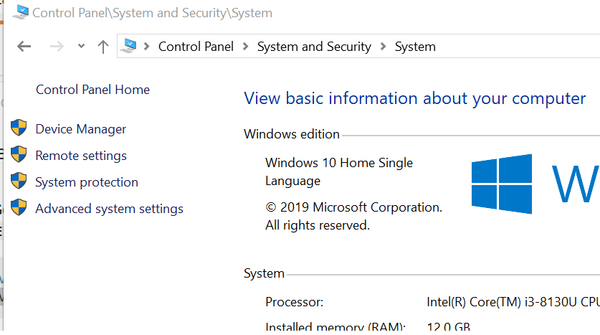
- druk op Windows-toets + R om Run te openen.
- Type controle en klik OK openen Controlepaneel.
- Ga naar Systeem en beveiliging> Systeem.
- Klik op Bekijk geavanceerde systeeminstellingen van het linkerdeelvenster.
- In de Systeem eigenschappen venster, klik op het Omgevingsvariabelen knop.

- Onder de Systeemvariabelen sectie, klik op het Nieuw knop.
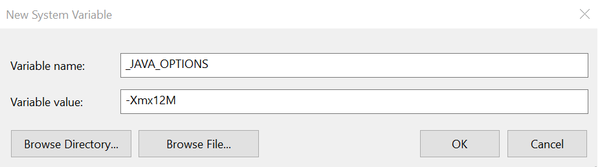
- Voer het volgende in voor Variabele naam en waarde:
Variabele naam: _JAVA_OPTIONS
Variabele waarde: -Xmx512M - Klik OK om de wijzigingen op te slaan.
- Klik OK op alle geopende vensters.
Het bovenstaande proces stelt de geheugengrootte in op 512 MB en verhelpt de Minecraft-serverfout die niet genoeg ruimte kon reserveren.
De Minecraft-server kon niet genoeg ruimte reserveren. Fout kan worden opgelost door de 64-bits versie van Java JRE te installeren. Aangezien de 32-bits editie beperkt is op het gebied van geheugen, zal het installeren van de 64-bits editie van Java de beperking opheffen.
Als de fout echter optreedt zonder wijzigingen aan te brengen, probeer dan de geheugentoewijzing te beperken tot 512 MB door een nieuwe systeemvariabele toe te voegen in het Configuratiescherm.
Veelgestelde vragen: meer informatie over de ruimtetoewijzing van Minecraft en Java JRE
- Kan ik VPN's gebruiken met Minecraft?
Ja, VPN mag uw connectiviteit met Minecraft niet hinderen. Als u echter problemen ondervindt, bekijk dan dit artikel over het oplossen van problemen met Minecraft-connectiviteit via VPN's.
- Heeft Minecraft updates nodig??
Ja, Minecraft wordt regelmatig bijgewerkt. Bekijk deze handleiding voor het updaten van Minecraft voor Windows 10.
- Moet ik betalen om op Minecraft-servers te spelen??
Naast de eenmalige kosten voor het kopen van Minecraft, moeten gebruikers ook een abonnement betalen om online op de officiële servers te spelen. U kunt dit artikel echter volgen om te zien hoe u gratis servers voor u en uw vrienden kunt maken.
- Minecraft
 Friendoffriends
Friendoffriends

![Microsoft introduceert Windows 8.1 Enterprise Preview [download]](https://friend-of-friends.com/storage/img/images/microsoft-rolls-out-windows-81-enterprise-preview-[download].jpg)
![Windows 8 Pro Discount Upgrade van Windows XP en ontvang 15% korting [zakelijke gebruikers]](https://friend-of-friends.com/storage/img/images/windows-8-pro-discount-upgrade-from-windows-xp-and-get-15-off-[business-users]_2.jpg)
